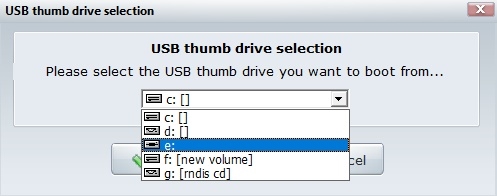Faʻasaʻo le toe fai o leo pe a pueina ni ata mai se komipiuta komipiuta e taua tele pe a faʻamauina toleniga mea poʻo luga o le initaneti. I totonu o lenei tusitusiga, tatou te taʻuina atu le auala e amata seti maualuga-lelei leo i Bandicam, o se polokalame mo le pueina o vitio mai le komepiuta mata.
Sii mai le Bandicam
Faʻafefea ona fai se leo ile Bandicam
1. Alu i le "Vitio" tab ma filifili "tulaga" i le "Faamaumauga" vaega

2. Ae tatou te leʻi tatalaina le tab "Sound" i luga o le faʻamalama panel. Ina ia faʻaola le leo i le Bandicam, na o le faʻaogaina o le "Sound Recording" pusa e pei ona faʻaalia i le ata. O lenei o le vitio mai le lau o le a pueina faʻatasi ai ma le leo.

3. Afai e te faʻaogaina se webcam poʻo le built-in microphone i luga o le laptop, e tatau ona e setiina le "Win 7 sound (WASAPI)" e avea ma masini tele (A faʻapea ua e faʻaaogaina le Windows 7).

4. Fetuunai le lelei leo. I luga o le "Vitio" tab i le "Faiga" vaega, alu i le "tulaga".

5. Matou te fiafia i fusuaga “Sound”. I le Bitrate drop-down list, e mafai ona e faʻatulagaina le numera o kilobits i le sekone mo le faila puʻeina. O lenei afaina ai le tele o le puʻeina vitio.
6. O le mataʻu i lalo lisi “Faʻafia” o le a fesoasoani e faʻaoga lelei ai le leo i le Bandikam. O le maualuga o le faʻafiafia, o le lelei sili foi o le leo lelei i luga o le puʻeina.

O lenei faʻasologa e talafeagai mo le puʻeina uma o faila multimedia mai le komepiuta komepiuta poʻo le webcam. Ae peitai, Bandicam's gafatia e le gata mai i lenei; oe mafai foi ona faʻafesoʻotaʻi le masini leo ma faʻamau leo ma ia.
Lesona: Faʻafefea ona faʻatagaina se masini faʻamau i le Bandicam
Sa matou iloiloina le faiga o le setiina leo puʻeina mo Bandicam. Lenei faʻamaumauga vitio o le a maua maualuga tulaga ma sili atu faʻamatalaga.